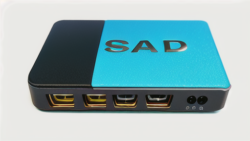ハードウエア
ハードウエア パソコンを休ませる技: 休止状態
- 休止状態とは休止状態とは、パソコンを一時的に深い眠りにつかせるような機能です。まるで冬眠する動物のように、パソコンは活動を極力抑え、電力の消費を最小限にします。パソコンで作業をしている最中に、急な外出や停電など、すぐに電源を落とさなければならない場面に遭遇することがあります。このような時、従来の「シャットダウン」では、作業中のデータは保存されず、再び電源を入れた時には最初からやり直しとなってしまいます。一方、「休止状態」では、作業途中の状態をすべてハードディスクに保存します。そして、再びパソコンを使う時には、保存した情報を元に、作業を中断したまさにその場所から再開することができるのです。例えば、インターネットで調べ物をしている最中に、急な来客があったとします。慌ててパソコンの電源を落とすことなく、休止状態に移行すれば、再びパソコンに向かった時に、中断前のページをそのまま表示させることができます。まるで時間が止まったかのように、作業をスムーズに再開できる点が、休止状態の大きなメリットと言えるでしょう。